ABAQUS2016版本界面介绍
2016-10-05 by:CAE仿真在线 来源:互联网
导读
ABAQUS是一套适用于各个工程领域(机械、土木、电子等)的有限元模拟软件,其早年属于美国HKS公司的产品,于2005年卖给了达索公司,该软件又被称为达索SIMULIA。它的说明书专业性强、详实,说明书中验算的实例多来自于公开发表的科研类论文。ABAQUS软件自身拥有众多的分析模块,可以解决从简单的线性分析到许多复杂的非线性问题,并且其单元库、材料库类型丰富,可以模拟典型工程材料的性能,其中包括金属、橡胶、高分子材料、复合材料、钢筋混凝土、可压缩超弹性泡沫材料以及土壤和岩石等地质材料,针对特定的工程问题,ABAQUS为用户提供了强大而又灵活的用户子程序接口(USER SUBROUTINE)和应用程序接口(UTILITY ROUTINE)。用户可以利用子程序接口来编写自己想要实现的特殊功能,以此扩展ABAQUS的功能。目前ABAQUS已经更新到了2016版本,其初始化CAE界面如图1。
图1初始化CAE界面
进入ABAQUS使用ABAQUS进行有限元分析包括三个步骤首先使用ABAQUS/CAE进行前处理,也可以应用其他前处理软件进行之后应用ABAQUS/Standard 或ABAQUS/Explicit进行分析计算最后应用ABAQUS/Viewer进行后处理通过ABAQUS/CAE的各个模块使用,可以进行有限元几何建立、装配体组装、网格划分、工况设定等功能操作,建立具体问题的仿真流程及仿真作业的提交与仿真结果的查看与处理。各个模块的选择见图2。
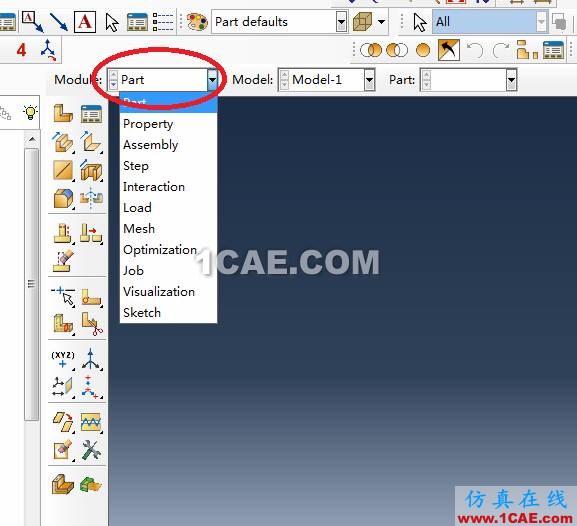
图2 各个模块的选择

ABAQUS/CAE各个模块简介

Part模块建立部件几何模型,其相应 操作图标按钮见图3。
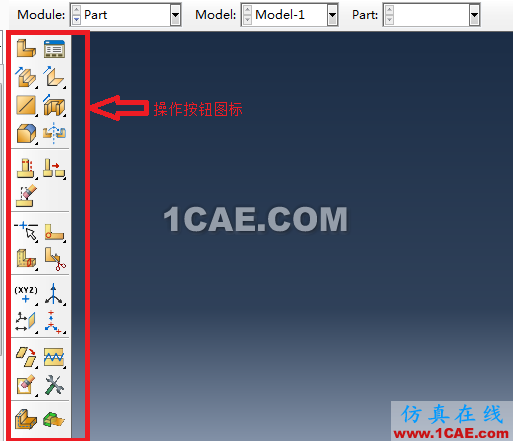
图3操作按钮图标
其中比较常用的有创建部件按钮

、特征编辑按钮

、分割面、体、部件按钮

、参考点、线、面的建立按钮等

。
不同模块界面的工具栏显示的功能不同,在part模式下,其工具栏的显示见图4。
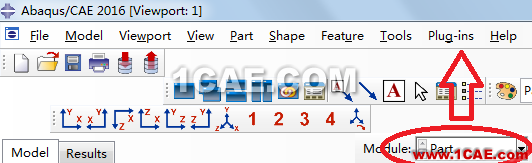
图4 part模块下的工具栏
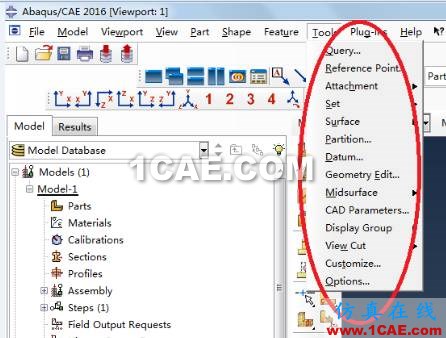
图5常见功能举例
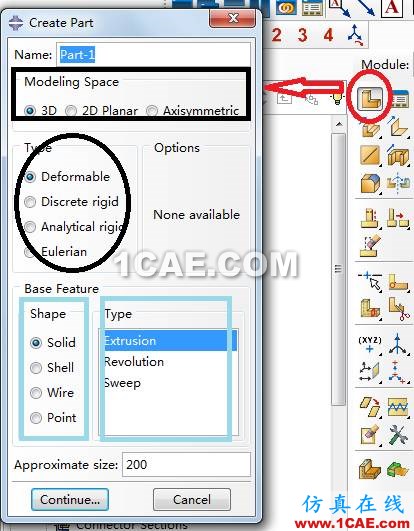
在建立好分析所需要的部件之后,需要对材料进行属性的编辑以及截面的创建与赋予等工作,此时将模块切换到Property模块下。其常用功能按钮见图6。
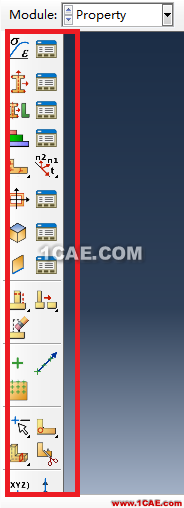
图6property模块下常用功能按钮

,截面的创建与管理


创建材料属性时根据实验或其他方式获得的材料属性进行输入,通过点击Edit Material界面中的General、mechanical、thermal等按钮进行设定。例如设定材料密度、弹性模量和泊松比、应力应变曲线数据输入等。Edit Material具体界面见图7。
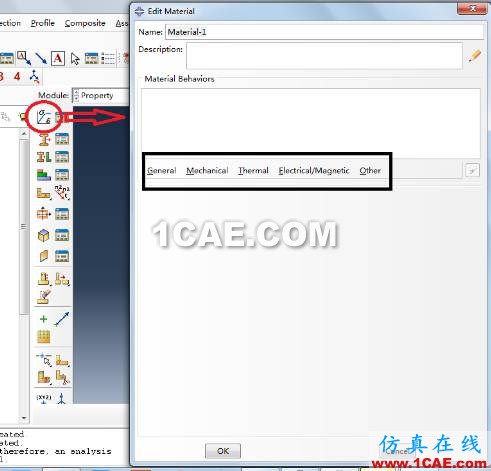
图7Edit Material具体界面
所分析的有限元模型中的部件(除刚体之外)都需要进行截面属性赋予,所以创建几种材料属性应该建立相应的截面并进行材料属性赋予。edit section界面见图8
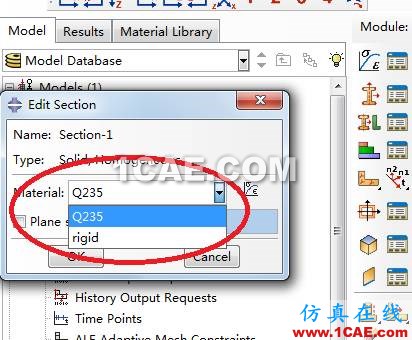
图8.edit section界面
截面创建以及材料属性赋予完成之后需要进行对部件进行截面赋予。相应操作按钮为

。
在部件截面属性赋予完成之后,将模块切换到Assembly下,进行装配体的操作。
装配体操作是将建立的各个有限元分析对象进行组装。具体功能按钮见图9。
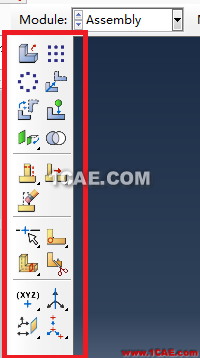
图9.assembly模块下功能按钮
其中常用的功能按钮有创建实体(instance)按钮

(点击之后选择部件即可生成实体),移动实体按钮

、将实体移动到某处按钮

,旋转实体按钮

,阵列实体按钮

、分割按钮

创建参考点,局部坐标系按钮



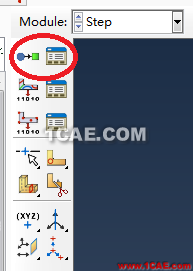
图10分析步模块
点击分析步创建按钮(图10中),出现create step编辑框,根据所分析问题的不同,选择不同的分析步类型,例如 static explicit(图11总分析步类型)等。
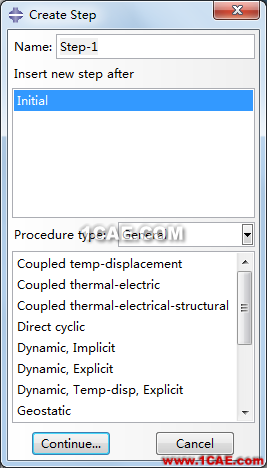
图11分析步类型
之后设定分析步的时间(图12黄匡中)以及决定分析步中是否打开大变形开关(图12红框,一般大变形问题打开此开关)。
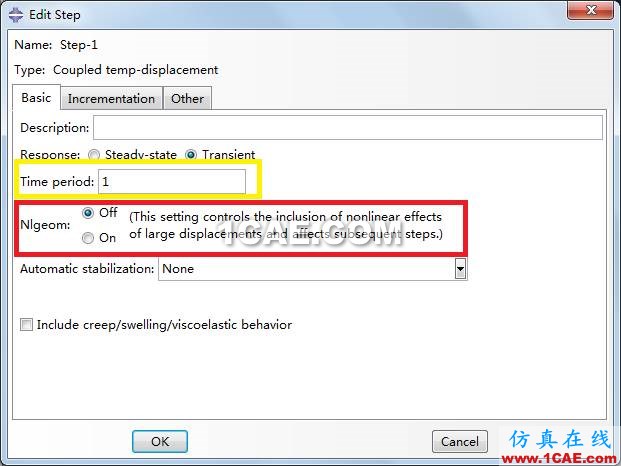
图12分析步设定界面
分析步设定完毕之后(复杂问题需要设定多个而分析步)进行接触设置,接触设置模块截面见图13。
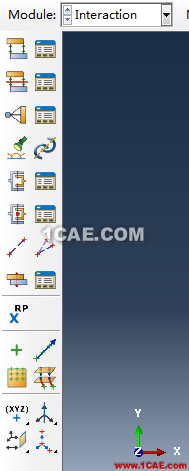
图13接触设置
常用的功能按钮有创建接触

、创建接触属性

、耦合约束

在接触属性设置好之后进行荷载的施加和边界条件的设定。Load模块按钮见图14。
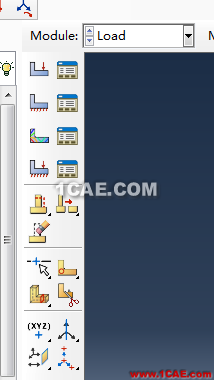
图14load按钮
常用的按钮有创建load

、创建边界条件

以及预定义场设定

等。
Mesh模块主要功能包括不知网格种子,设定单元形状,选择单元类型,以及网格划分技术算法的选择和网格质量的检查。
在所有前处理工作完成之后,进行job作业提交,进行有限元分析。
前处理中每个模块中的具体操作细节需要在实践中不断的去熟悉。之后会通过具体例子更深入的进行ABAQUS入门操作的探讨。
作者:肖畅
开放分享:优质有限元技术文章,助你自学成才
相关标签搜索:ABAQUS2016版本界面介绍 abaqus分析培训 abaqus技术教程 abaqus岩土分析 钢筋混凝土仿真 abaqus分析理论 abaqus软件下载 abaqus umat用户子程序编程 Abaqus代做 Abaqus基础知识 Fluent、CFX流体分析 HFSS电磁分析 Ansys培训
编辑






